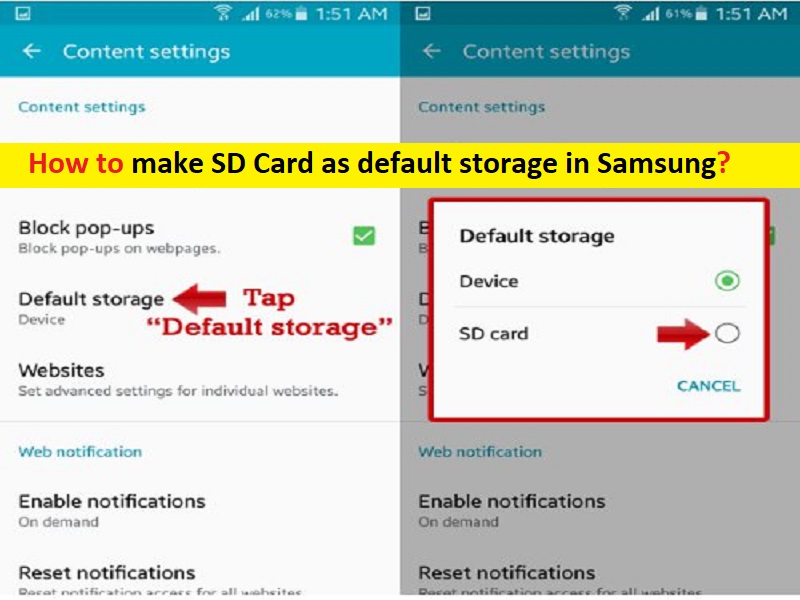
Tipps zum Erstellen einer SD-Karte als Standardspeicher in Samsung:
In diesem Beitrag werden wir diskutieren, wie man eine SD-Karte als Standardspeicher in Samsung erstellt. Sie werden mit einfachen Methoden dazu geführt. Lassen Sie uns die Diskussion beginnen.
“SD-Karte als Standardspeicher in Samsung festlegen“:
Normalerweise reicht der integrierte Speicher von Samsung (Android)-Geräten aus, um alle Dinge in Ihrem Derivat zu speichern, einschließlich Apps, Dateien, Videos, Audios und anderer Daten. Mit 128 GB oder mehr internem Speicher oder integriertem Speicher in Ihrem Samsung-Gerät fühlen Sie sich sicher, dass Sie genug Speicherplatz haben, um fast alles zu speichern, und dass kein externer Speicher zum Speichern Ihrer Daten erforderlich ist. Möglicherweise benötigen Sie jedoch ein SD-Kartenspeichergerät, um die Daten des Samsung-Geräts darauf zu speichern.
Wenn Sie feststellen, dass der integrierte Speicher Ihres Samsung-Geräts voll ist und Sie einen externen Speicher oder eine SD-Karte zum Speichern der Daten Ihres Samsung-Geräts benötigen, kann dies eine der besten Optionen zum Speichern Ihrer Daten sein, und wenn Sie nach Möglichkeiten suchen SD-Karte als Standardspeicher in Ihrem Samsung-Gerät einrichten, dann sind Sie hier genau richtig. Hier finden Sie einfache Möglichkeiten, diesen Vorgang auszuführen.
Die Verwendung einer SD-Karte in Ihrem Samsung-Gerät kann Ihnen auf andere Weise helfen, Ihre Daten sicher auf der SD-Karte zu verstecken und sie vor anderen Benutzern zu schützen, wenn die SD-Karte ausgeworfen wird. In gewisser Weise können wir sagen, dass die SD-Karte eine praktische Alternative zum Speichern von Dateien ist, unabhängig davon, ob Sie auf Ihrem Samsung-Gerät über ein beträchtliches Maß an internem Speicher verfügen. Lassen Sie uns die Schritte dazu ausführen.
Wie mache ich eine SD-Karte als Standardspeicher in Samsung?
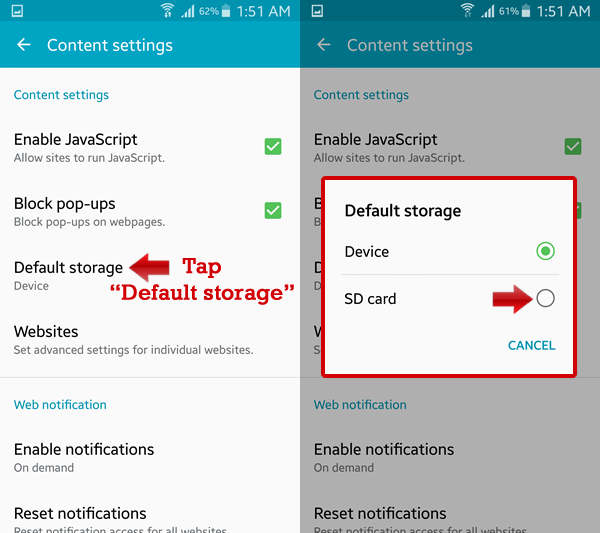
Schritt 1: Zuerst müssen Sie die SD-Karte in den richtigen Steckplatz Ihres Samsung-Geräts einlegen. Dazu müssen Sie den SIM-Kartensteckplatz mit dem SIM-Entfernungstool finden und entfernen, in dem die SIM-Karte angebracht ist, und prüfen, ob der SD-Kartenbereich verfügbar ist. Sofern vorhanden, können Sie dort die SD-Karte entsprechend auf den SD-Kartenslot legen.
Schritt 2: Öffnen Sie nun die App „Einstellungen“ auf Ihrem Gerät und gehen Sie zu „Speicher“ und tippen Sie auf „Als internen Speicher formatieren“.
Schritt 3: Bevor Sie die SD-Karte als Standardspeicher festlegen, müssen Sie alle Ihre Dateien oder Daten auf die SD-Karte verschieben, also führen Sie diesen Vorgang aus. Dies dauert je nach Daten, die Sie gespeichert haben, einige Minuten oder Stunden.
Wie mache ich integrierten Speicher als Standardspeicher in Samsung?
Wenn Sie diese Änderungen rückgängig machen möchten, können Sie sie jederzeit rückgängig machen. Führen Sie dazu die folgenden Schritte aus.
Schritt 1: Öffnen Sie die App “Einstellungen“ auf Ihrem Gerät und gehen Sie zu “Speicher“.
Schritt 2: Tippen Sie nun auf die Option “Internen Speicher als Standardspeicher festlegen“ und fertig.
Fazit
Ich bin sicher, dass dieser Artikel Ihnen geholfen hat, wie Sie eine SD-Karte auf einfache Weise als Standardspeicher in Samsung erstellen können. Sie können dazu unsere Anweisungen lesen und befolgen. Das ist alles. Für Anregungen oder Fragen schreiben Sie bitte in das Kommentarfeld unten.